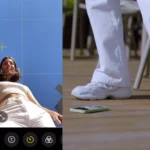Introducción
Internet es un lugar vasto y lleno de información, pero a veces encontramos restricciones que nos impiden acceder a ciertos contenidos o incrustar páginas dentro de nuestras propias webs. Una solución para esto es el uso de un proxy (servidor intermedio). Este curso está diseñado para aquellas personas que no tienen conocimientos previos de programación y desean entender cómo funciona un proxy, cómo configurarlo y aplicarlo en sus proyectos.
1. ¿Qué es un Proxy?
Un proxy es un servidor que actúa como intermediario entre el usuario y otro sitio web. En otras palabras, es un puente que permite a tu navegador obtener contenido de otro sitio a través de él.
Ejemplo sencillo
Imagina que quieres comprar un artículo en una tienda, pero solo permiten comprarlo a través de un amigo tuyo. Tu amigo compra el artículo por ti y luego te lo entrega. En este caso, tu amigo está actuando como un proxy.
Un proxy funciona de la misma manera en internet: recibe tu solicitud, la envía al sitio web y luego te entrega la respuesta.
2. ¿Por qué usar un Proxy?
Existen varias razones para usar un proxy:
- Acceder a contenido restringido: Algunos sitios web limitan el acceso a ciertos países. Un proxy permite burlar estas restricciones.
- Mejorar la seguridad y privacidad: Al usar un proxy, la web de destino no obtiene directamente tu dirección IP real, lo que protege tu identidad.
- Evitar restricciones de incrustación: Algunas páginas bloquean su inclusión en otras webs usando
X-Frame-Options. Un proxy puede ayudar a sortear estas limitaciones.
3. Definición de Conceptos Claves
Antes de avanzar, aclaremos algunos términos técnicos que usaremos en este curso:
- Servidor: Es una computadora potente que almacena y procesa información para ser enviada a otros dispositivos.
- IP (Internet Protocol): Es un identificador numérico único que tiene cada dispositivo conectado a internet.
- HTTP (HyperText Transfer Protocol): Es el protocolo de comunicación que permite que los navegadores y servidores intercambien información.
- X-Frame-Options: Es un encabezado de seguridad que bloquea la visualización de un sitio dentro de un
iframeen otro sitio.
4. Cómo Crear un Proxy con PHP
Ahora que comprendemos lo básico, pasemos a la práctica.
Paso 1: Preparar el Entorno
Para ejecutar PHP en tu ordenador, puedes instalar un servidor local como:
- XAMPP (para Windows, Linux y macOS)
- WAMP (solo para Windows)
- MAMP (para macOS y Windows)
Después de instalarlo, coloca tus archivos dentro de la carpeta htdocs (en XAMPP) o www (en WAMP/MAMP).
Paso 2: Crear un Archivo PHP
En tu servidor web, crea un archivo llamado proxy.php.
Paso 3: Escribir el Código del Proxy
Abre proxy.php y escribe lo siguiente:
<?php
if (!isset($_GET['url'])) {
die("No se ha especificado una URL");
}
$url = filter_var($_GET['url'], FILTER_SANITIZE_URL);
if (!filter_var($url, FILTER_VALIDATE_URL)) {
die("URL no válida");
}
$options = [
"http" => [
"header" => "User-Agent: Mozilla/5.0 (Windows NT 10.0; Win64; x64)"
]
];
$context = stream_context_create($options);
$response = file_get_contents($url, false, $context);
echo $response;
?>
Explicación del Código
- Validamos que se ha pasado una URL como parámetro.
- Sanitizamos la URL para evitar ataques de inyección.
- Validamos la URL para asegurarnos de que es legítima.
- Definimos opciones HTTP para evitar que algunos servidores bloqueen nuestra solicitud.
- Hacemos la solicitud al sitio destino y mostramos el contenido.
Paso 4: Llamar al Proxy desde tu Página Web
Ahora podemos incrustar la información en nuestra web usando un iframe:
<iframe src="proxy.php?url=https://ejemplo.com/pagina-a-mostrar" width="100%" height="800px" style="border:none;"></iframe>
Esto hará que el contenido de https://ejemplo.com/pagina-a-mostrar se muestre en tu sitio web sin restricciones.
Mejoras y Seguridad
- Limitar las URLs permitidas para evitar abusos.
- Usar cURL en lugar de
file_get_contentspara mayor flexibilidad. - Agregar almacenamiento en caché para reducir la carga del servidor.
Aquí tienes un ejemplo con cURL:
<?php
if (!isset($_GET['url'])) {
die("No se ha especificado una URL");
}
$url = filter_var($_GET['url'], FILTER_SANITIZE_URL);
if (!filter_var($url, FILTER_VALIDATE_URL)) {
die("URL no válida");
}
$ch = curl_init();
curl_setopt($ch, CURLOPT_URL, $url);
curl_setopt($ch, CURLOPT_RETURNTRANSFER, true);
curl_setopt($ch, CURLOPT_USERAGENT, "Mozilla/5.0");
$response = curl_exec($ch);
curl_close($ch);
echo $response;
?>
Este método es más robusto y recomendado para producción.
5. Crear un Proxy con Node.js
Si prefieres una solución más moderna, puedes usar Node.js con Express y Axios.
Paso 1: Instalar Dependencias
Si no tienes Node.js, descárgalo desde nodejs.org. Luego abre una terminal y ejecuta:
npm init -y
npm install express axios
Paso 2: Crear el Archivo del Proxy
Crea un archivo server.js y escribe:
const express = require('express');
const axios = require('axios');
const app = express();
app.get('/proxy', async (req, res) => {
try {
const url = req.query.url;
const response = await axios.get(url);
res.send(response.data);
} catch (error) {
res.status(500).send("Error cargando el contenido");
}
});
app.listen(3000, () => console.log("Servidor en puerto 3000"));
Paso 3: Ejecutar el Servidor
Ejecuta:
node server.js
Para incrustar el proxy en tu web, usa:
<iframe src="http://localhost:3000/proxy?url=https://ejemplo.com" width="100%" height="800px"></iframe>
6. Conclusión
Hemos aprendido qué es un proxy, para qué sirve y cómo implementarlo en PHP y Node.js. Ahora puedes usarlo para acceder a contenido restringido o evitar bloqueos de seguridad.
Si este curso te ha sido útil, compártelo y sigue aprendiendo sobre tecnología. ¡Nos vemos en el próximo artículo!